金山词霸设置播放读音的图文教程
时间:2022-10-26 13:52
金山词霸想必许多小伙伴都非常熟悉吧,今天小编教大家金山词霸设置播放读音的图文教程,一起去看看吧。

金山词霸设置播放读音的图文教程
1、首先,打开金山词霸2016软件,在翻译功能界面,输入需要翻译的单词,在原文的功能框架下面有一个小喇叭的按钮,它就是语音播放功能按钮了,点击即可播放原文的读音
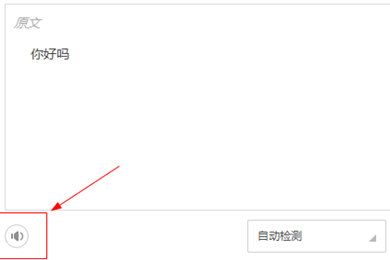
2、同理的,点击翻译之后,在下面的译文里框下面也一样有一个小喇叭按钮,点击即可播放译文的读音了。
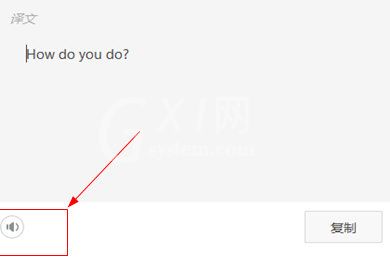
3、在此之外,还有一个小功能就是逐句翻译,它可以帮助用户断句,让用户在读音的同时正确的断句,这样的读法就非常的正规的,不会引起不必要的尴尬。
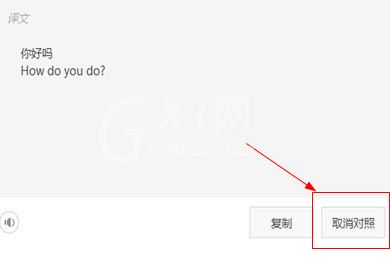
口语交流在日常的办公生活中还是非常的重要,如果你对口语没有太高的要求,可以借助金山词霸2016的口语翻译来帮你练习口语能力,这样可以有效的避免跟别人口语交流的尴尬!
上文就是金山词霸设置播放读音的图文教程,希望可以帮助到你哦。



























